首页 / 教程
win10右键新建快捷方式无反应怎么解决
2022-10-20 23:38:00
win10右键新建快捷方式无反应一般都是注册表出现了问题,win10右键新建快捷方式无反应怎么解决?其实这可能是软件冲突或者更新重装的问题,下面来看看详细的解决教程,希望能够帮助到你。
win10右键新建快捷方式无反应怎么解决
当我们遇到快捷方式问题的时候,下面的三个注册表项是重点修复对象:
HKEY_CLASSES_ROOT.lnk
HKEY_CLASSES_ROOTlnkfile
HKEY_CURRENT_USERSoftwareMicrosoftWindowsCurrentVersionExplorerFileExts.lnk
我们可以新建两个txt文件,按后将下列两端内容写入,并以.reg格式保存后,双击进行注册表修复即可:
(在进行注册表修复前,请先将注册表键值进行导出备份,以避免误操作而导致系统无法正常运行。)
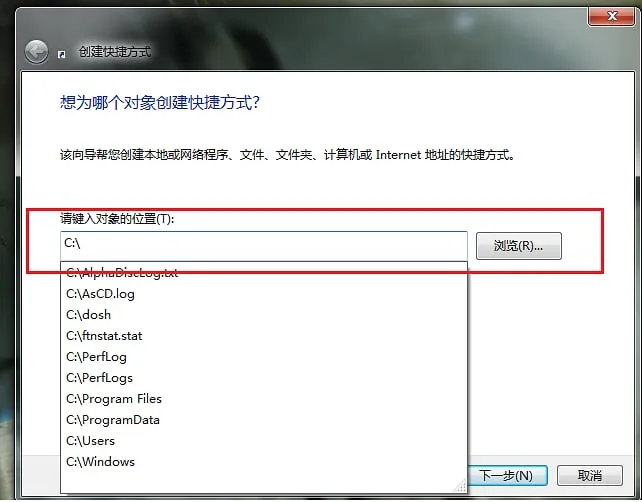
Windows Registry Editor Version 5.00
[-HKEY_CLASSES_ROOT.lnk]
[HKEY_CLASSES_ROOT.lnk]
@=”lnkfile”
[HKEY_CLASSES_ROOT.lnkShellEx]
[HKEY_CLASSES_ROOT.lnkShellEx{000214EE-0000-0000-C000-000000000046}]
@=”{00021401-0000-0000-C000-000000000046}”
[HKEY_CLASSES_ROOT.lnkShellEx{000214F9-0000-0000-C000-000000000046}]
@=”{00021401-0000-0000-C000-000000000046}”
[HKEY_CLASSES_ROOT.lnkShellEx{00021500-0000-0000-C000-000000000046}]
@=”{00021401-0000-0000-C000-000000000046}”
[HKEY_CLASSES_ROOT.lnkShellEx{BB2E617C-0920-11d1-9A0B-00C04FC2D6C1}]
@=”{00021401-0000-0000-C000-000000000046}”
[HKEY_CLASSES_ROOT.lnkShellNew]
“Handler”=”{ceefea1b-3e29-4ef1-b34c-fec79c4f70af}”
“IconPath”=hex(2):25,00,53,00,79,00,73,00,74,00,65,00,6d,00,52,00,6f,00,6f,00,
74,00,25,00,5c,00,73,00,79,00,73,00,74,00,65,00,6d,00,33,00,32,00,5c,00,73,
00,68,00,65,00,6c,00,6c,00,33,00,32,00,2e,00,64,00,6c,00,6c,00,2c,00,2d,00,
31,00,36,00,37,00,36,00,39,00,00,00
“ItemName”=”@shell32.dll,-30397”
“MenuText”=”@shell32.dll,-30318”
“NullFile”=””
[HKEY_CLASSES_ROOT.lnkShellNewConfig]
“DontRename”=””
=================================================================
Windows Registry Editor Version 5.00
[-HKEY_CLASSES_ROOTlnkfile]
[HKEY_CLASSES_ROOTlnkfile]
@=”Shortcut”
“EditFlags”=dword:00000001
“FriendlyTypeName”=”@shell32.dll,-4153”
“IsShortcut”=””
“NeverShowExt”=””
[HKEY_CLASSES_ROOTlnkfileCLSID]
@=”{00021401-0000-0000-C000-000000000046}”
[HKEY_CLASSES_ROOTlnkfileshellex]
[HKEY_CLASSES_ROOTlnkfileshellexContextMenuHandlers]
[HKEY_CLASSES_ROOTlnkfileshellexContextMenuHandlersCompatibility]
@=”{1d27f844-3a1f-4410-85ac-14651078412d}”
[HKEY_CLASSES_ROOTlnkfileshellexContextMenuHandlersOpenContainingFolderMenu]
@=”{37ea3a21-7493-4208-a011-7f9ea79ce9f5}”
[HKEY_CLASSES_ROOTlnkfileshellexContextMenuHandlers{00021401-0000-0000-C000-000000000046}]
@=””
[HKEY_CLASSES_ROOTlnkfileshellexDropHandler]
@=”{00021401-0000-0000-C000-000000000046}”
[HKEY_CLASSES_ROOTlnkfileshellexIconHandler]
@=”{00021401-0000-0000-C000-000000000046}”
[HKEY_CLASSES_ROOTlnkfileshellexPropertySheetHandlers]
[HKEY_CLASSES_ROOTlnkfileshellexPropertySheetHandlersShimLayer Property Page]
@=”{513D916F-2A8E-4F51-AEAB-0CBC76FB1AF8}”
[-HKEY_CURRENT_USERSoftwareMicrosoftWindowsCurrentVersionExplorerFileExts.lnk]
最新内容
| 手机 |
相关内容

电脑显示ip错误怎么解决方法(电脑
电脑显示ip错误怎么解决方法(电脑连接显示ip地址错误怎么解决),地址,选择,错误,设置,网卡,网络,点击,输入,1. 电脑连接显示ip地址错误怎么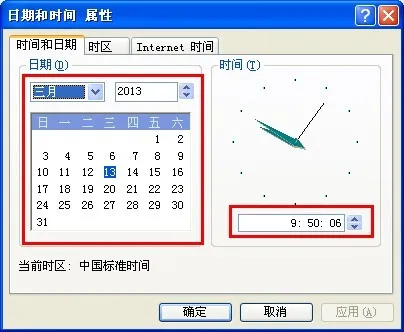
电脑时间日期不同步的三种解决技巧
电脑时间日期不同步的三种解决技巧,电脑时间,同步,日期,电脑关机,情况,主板电池,更换,显示,电脑任务栏右下角上,有时间日期显示。经常会时不
电脑CPU过于卡(电脑cpu太卡怎么解
电脑CPU过于卡(电脑cpu太卡怎么解决),系统,程序,占用,内存,硬件,运行,选择,温度,1. 电脑cpu太卡怎么解决原因一、硬件方面电脑cpu占用过高,
苹果mac怎么点右键
苹果mac怎么点右键,鼠标,右键,触控板,操作,方法,右键菜单,系统设置,支持,方法1:使用鼠标在Mac电脑中,使用鼠标点右键非常简单。只需要将鼠标
电脑显示器灰屏怎么解决(电脑显示
电脑显示器灰屏怎么解决(电脑显示器灰屏怎么解决方法),显示器,开机,显卡,显示,安全模式,更换,系统,解决方法,1. 电脑显示器灰屏怎么解决方
电脑无法找到手机热点(电脑无法找
电脑无法找到手机热点(电脑无法找到手机热点怎么解决),设置,手机热点,点击,个人热点,界面,网络,重置,搜不到,电脑无法找到手机热点怎么解决
蓝牙耳机断断续续是怎么回事(一会
蓝牙耳机断断续续是怎么回事(一会断一会连怎么解决),选择,蓝牙,点击,协作,信号,选项,更新,计算机管理,蓝牙耳机断断续续的原因:1、所在的环
电脑cpu温度96怎么办(笔记本一开机
电脑cpu温度96怎么办(笔记本一开机cpu温度就96怎么解决),温度,导致,处理器,散热器,更换,情况,超频,原因,1. 笔记本一开机cpu温度就96怎么解












